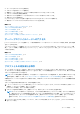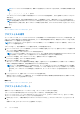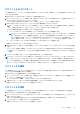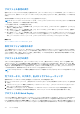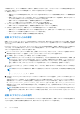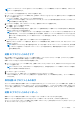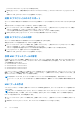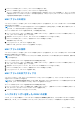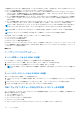Users Guide
Table Of Contents
- PowerEdge M1000e向けDell Chassis Management Controllerバージョン6.0 ユーザーズ ガイド
- 目次
- 概要
- CMC のインストールと設定
- CMC へのログイン
- ファームウェアのアップデート
- CMC ファームウェアのダウンロード
- 署名済みの CMC ファームウェアイメージ
- 現在インストールされているファームウェアのバージョンの表示
- CMC ファームウェアのアップデート
- iKVM ファームウェアのアップデート
- IOM インフラストラクチャデバイスファームウェアのアップデート
- ウェブインタフェースを使用したサーバー iDRAC ファームウェアのアップデート
- RACADM を使用したサーバー iDRAC ファームウェアのアップデート
- サーバーコンポーネントファームウェアのアップデート
- CMC を使用した iDRAC ファームウェアのリカバリ
- シャーシ情報の表示とシャーシとコンポーネントの正常性状態の監視
- CMC の設定
- CMC ネットワーク LAN 設定の表示と変更
- CMC ネットワークおよびログインセキュリティ設定の実行
- CMC の仮想 LAN タグプロパティ
- 連邦情報処理標準(FIPS)
- サービスの設定
- CMC 拡張ストレージカードの設定
- シャーシグループのセットアップ
- 証明書の取得
- シャーシ構成プロファイル
- シャーシ設定プロファイルを使用した RACADM での複数の CMC の設定
- 構成ファイルを使用した RACADM での複数の CMC の設定
- CMC セッションの表示と終了
- ファンの拡張冷却モードの設定
- サーバーの設定
- スロット名の設定
- iDRAC ネットワークの設定
- iDRAC VLAN タグの設定
- 最初の起動デバイスの設定
- サーバーでの FlexAddress の設定
- リモートファイル共有の設定
- サーバー設定複製を使用したプロファイル設定の実行
- サーバープロファイルページへのアクセス
- プロファイルの追加または保存
- プロファイルの適用
- プロファイルのインポート
- プロファイルのエクスポート
- プロファイルの編集
- プロファイルの削除
- プロファイル設定の表示
- 保存プロファイル設定の表示
- プロファイルログの表示
- 完了ステータス、ログ表示、およびトラブルシューティング
- プロファイルの Quick Deploy
- サーバープロファイルのスロットへの割り当て
- 起動 ID プロファイル
- 起動 ID プロファイルの保存
- 起動 ID プロファイルの適用
- 起動 ID プロファイルのクリア
- 保存起動 ID プロファイルの表示
- 起動 ID プロファイルのインポート
- 起動 ID プロファイルのエクスポート
- 起動 ID プロファイルの削除
- 仮想 MAC アドレスプールの管理
- MAC プールの作成
- MAC アドレスの追加
- MAC アドレスの削除
- MAC アドレスの非アクティブ化
- シングルサインオンを使った iDRAC の起動
- CMC ウェブインタフェースからのリモートコンソールの起動
- アラートを送信するための CMC の設定
- ユーザーアカウントと権限の設定
- ユーザーのタイプ
- ルートユーザー管理者アカウント設定の変更
- ローカルユーザーの設定
- Active Directory ユーザーの設定
- サポートされている Active Directory の認証機構
- 標準スキーマ Active Directory の概要
- 標準スキーマ Active Directory の設定
- 拡張スキーマ Active Directory の概要
- 拡張スキーマ Active Directory の設定
- 汎用 LDAP ユーザーの設定
- シングルサインオンまたはスマートカードログイン用 CMC の設定
- CMC にコマンドラインコンソールの使用を設定する方法
- FlexAdress および FlexAddress Plus カードの使用
- FlexAddress について
- FlexAddress Plus について
- FlexAddress および FlexAddress Plus の比較
- FlexAddress のアクティブ化
- FlexAddress Plus のアクティブ化
- FlexAddress 有効化の検証
- FlexAddress の非アクティブ化
- FlexAddress の設定
- WWN/MAC アドレスの情報の表示
- ウェブインタフェースを使用した基本 WWN/MAC アドレス情報の表示
- ウェブインタフェースを使用した詳細 WWN/MAC アドレス情報の表示
- RACADM を使用した WWN/MAC アドレス情報の表示
- ワールドワイド名またはメディアアクセスコントロール ID の表示
- コマンドメッセージ
- FlexAddress DELL ソフトウェア製品ライセンス契約
- 入出力ファブリックの管理
- ファブリック管理の概要
- 無効な構成
- 初回電源投入シナリオ
- IOM 正常性の監視
- ウェブインタフェースを使用した入出力モジュールのアップリンクおよびダウンリンク状態の表示
- ウェブインタフェースを使用した入出力モジュール FCoE セッション情報の表示
- Dell PowerEdge M 入出力アグリゲータのスタッキング情報の表示
- IOM 用ネットワークの設定
- 工場出荷時のデフォルト設定への IMO のリセット
- CMC ウェブインタフェースを使用した IOM ソフトウェアのアップデート
- IOA GUI
- 入出力アグリゲータモジュール
- IOM 用 VLAN の管理
- IOM の電源制御操作の管理
- IOM のための LED 点滅の有効化または無効化
- iKVM の設定と使用
- 電力の管理と監視
- トラブルシューティングとリカバリ
- LCD パネルインタフェースの使用
- よくあるお問い合わせ
- 使用事例シナリオ
この機能はシングルサインオンを使用するため、ユーザーは一度ログインすると、二度目からは、ログインをせずに iDRAC ウェブ
インタフェースを起動できます。シングルサインオンポリシーは以下のようになります。
● サーバー管理者の権限を持つ CMC のユーザーは、シングルサインオンで自動的に iDRAC にログインします。iDRAC のサイト
にログインすると、管理者権限がそのユーザーに自動的に付与されます。これは、そのユーザーが iDRAC のアカウントを持っ
ていない場合や、アカウントに管理者権限がない場合でも同様です。
● サーバー管理者の権限を 持たない CMC ユーザーでも、iDRAC に同じアカウントがある場合は、シングルサインオンで自動的
に iDRAC にログインします。iDRAC のサイトにログインすると、iDRAC アカウントに対して作成された権限がそのユーザーに
付与されます。
● サーバー管理者の権限、または iDRAC に同じアカウントを持たない CMC ユーザーは、シングルサインオンで自動的に iDRAC
にログインしません。このユーザーが [iDRAC GUI の起動] をクリックすると、iDRAC ログインページが表示されます。
メモ: ここで言う「同じアカウント」とは、ユーザーが CMC および iDRAC にパスワードが一致する同じログイン名を持って
いるということです。同じログイン名で、パスワードが一致しないユーザーは、同じアカウントを持つと見なされます。
メモ: その場合、ユーザーは、iDRAC のログインページが表示されます(前述のシングルサインオンの 3 つ目の項目参照)。
メモ: iDRAC ネットワーク LAN が無効(LAN 無効=オフ)の場合は、シングルサインオンは利用できません。
以下の場合、[iDRAC GUI の起動] をクリックすると、エラーページが表示されます。
● シャーシからサーバーが取り外された
● iDRAC の IP アドレスが変更された
● iDRAC ネットワーク接続に問題が発生した
MCM では、メンバーシャーシから iDRAC ウェブインタフェースを起動しているときに、リーダーシャーシとメンバーシャーシの
ユーザー資格情報が一致する必要があります。一致しない場合、現在のメンバーシャーシのセッションが中止され、メンバーシャ
ーシのログインページが表示されます。
関連タスク
サーバー状態ページからの iDRAC の起動 、p. 120
サーバーステータス ページからの iDRAC の起動 、p. 120
サーバー状態ページからの iDRAC の起動
[サーバー状態] ページから iDRAC 管理コンソールを起動するには、次の手順を実行します。
1. システムツリーで [サーバー概要] をクリックします。[サーバー状態] ページが表示されます。
2. iDRAC ウェブインタフェースを起動するサーバーで [iDRAC の起動] をクリックします。
メモ: iDRAC 起動は、IP アドレスまたは DNS 名を使用して設定することができます。デフォルトは、IP アドレスを使う方
法です。
サーバーステータス ページからの iDRAC の起動
各サーバーに対する iDRAC 管理コンソールを起動するには:
1. システムツリーで [サーバーの概要] を展開します。すべてのサーバー(1~16)が展開された [サーバー] リストに表示さ
れます。
2. iDRAC Web インタフェースを起動するサーバーをクリックします。 [サーバーステータス] ページが表示されます。
3. [iDRAC GUI の起動] をクリックします。iDRAC Web インタフェースが表示されます。
CMC ウェブインタフェースからのリモートコンソールの起動
サーバーでキーボード - ビデオ - マウス(KVM)セッションを直接起動できます。リモートコンソール機能は、次の条件がすべて
満たされた場合のみサポートされます。
● シャーシに電源が入っている。
● iDRAC をサポートするサーバー。
● サーバーの LAN インタフェースが有効である
● iDRAC のバージョンが 2.20 以降
● ホストシステムに JRE(Java Runtime Environment)6 アップデート 16 以降がインストールされている
120 サーバーの設定